kubernetesクラスタを作成する
概要
Ubuntu 20.04のホストを使って、kubernetes 1.23.5でクラスタを作成していきます。
クラスタ作成のために使うツールはkubeadmを使って行います。
クラスタとして使うVM情報
| VM名 | メモリ | CPU | ディスク |
|---|---|---|---|
| k8s-master01 | 8GB | 4 | 500GB |
| k8s-worker01 | 8GB | 4 | 500GB |
| k8s-worker02 | 8GB | 4 | 500GB |
| k8s-worker03 | 8GB | 4 | 500GB |
手順
各ノードへの操作
本章の手順はkubernetesのクラスタに参加させるホストすべてに必要な操作です。
はじめに
スワップを無効にします。
$ sudo swapoff -aiptablesのブリッジネットワークの有効化
br_netfilterモジュールがロードされていることを確認する。
$ lsmod | grep br_netfilter読み込まれていない(出力がない)場合はsudo modprobe br_netfilterで明示的に読み込みを行う。
iptablesがブリッジのネットワークトラフィックを処理できるように、設定ファイルを書き換えます。
$ cat <<EOF | sudo tee /etc/modules-load.d/k8s.conf
br_netfilter
EOF
$ cat <<EOF | sudo tee /etc/sysctl.d/k8s.conf
net.bridge.bridge-nf-call-ip6tables = 1
net.bridge.bridge-nf-call-iptables = 1
EOF
$ sudo sysctl --systemコンテナランタイムのインストール
今回はcontainerdを kubernetes のコンテナランタイムとして使用するので、こちらをインストールしていきます。
まずはcontainerdをシステムへインストールするのに必要な設定を行います。
$ cat <<EOF | sudo tee /etc/modules-load.d/containerd.conf
overlay
br_netfilter
EOF
$ sudo modprobe overlay
$ sudo modprobe br_netfilter
# Setup required sysctl params, these persist across reboots.
$ cat <<EOF | sudo tee /etc/sysctl.d/99-kubernetes-cri.conf
net.bridge.bridge-nf-call-iptables = 1
net.ipv4.ip_forward = 1
net.bridge.bridge-nf-call-ip6tables = 1
EOF
# Apply sysctl params without reboot
$ sudo sysctl --system次に、containerdのインストールです。
$ sudo apt update && sudo apt install -y apt-transport-https ca-certificates curl software-properties-common
$ curl -fsSL https://download.docker.com/linux/ubuntu/gpg | sudo apt-key add -
$ sudo add-apt-repository \
"deb [arch=amd64] https://download.docker.com/linux/ubuntu \
$(lsb_release -cs) \
stable"
$ sudo apt update && sudo apt install -y containerd.io
$ sudo mkdir -p /etc/containerd
$ containerd config default | sudo tee /etc/containerd/config.tomlcontainerdでcgroupはsystemdのものを使うために、設定ファイルを修正します。
上の手順で書き換えた設定ファイルの[plugins."io.containerd.grpc.v1.cri".containerd.runtimes.runc.options]セクションにあるSystemdCgroupプロパティをtrueに書き換えて再起動させます。
$ sudo systemctl restart containerdkubeadm/kubelet/kubectl のインストール
下記コマンドでkubernetesのツール群をインストールします。
# Update the apt package index and install packages needed to use the Kubernetes apt repository:
$ sudo apt update
$ sudo apt install -y apt-transport-https ca-certificates curl
# Download the Google Cloud public signing key:
$ sudo curl -fsSLo /usr/share/keyrings/kubernetes-archive-keyring.gpg https://packages.cloud.google.com/apt/doc/apt-key.gpg
# Add the Kubernetes apt repository:
$ echo "deb [signed-by=/usr/share/keyrings/kubernetes-archive-keyring.gpg] https://apt.kubernetes.io/ kubernetes-xenial main" | sudo tee /etc/apt/sources.list.d/kubernetes.list
# Update apt package index, install kubelet, kubeadm and kubectl, and pin their version
$ sudo apt update && sudo apt install -y kubelet kubeadm kubectl
$ sudo apt-mark hold kubelet kubeadm kubectlこれでホストの初期設定は完了です。
masterノードを構築する
masterノードを初期化する
kubeadm init実行時に引数に指定する設定ファイルを用意します。
このファイルはmasterノードで使うのでホストに配置しておいてください。
# kubeadm-config.yaml
kind: ClusterConfiguration
apiVersion: kubeadm.k8s.io/v1beta3
kubernetesVersion: v1.23.5
networking:
podSubnet: "172.16.0.0/16"
---
kind: KubeletConfiguration
apiVersion: kubelet.config.k8s.io/v1beta1
cgroupDriver: systemdmasterノードでkubeadm初期化処理を実行
$ sudo kubeadm init --config kubeadm-config.yamlこの時表示されるkubeadm joinコマンドはworkerノード構築で使うのでメモしておきます。
Podネットワークアドオンのインストール
kubernetesはCNIによってPodのネットワークを構築します。
また、kubernetesはこれらの機能をプラグインとして管理しているので、別途CNIに対応したソフトウェアをインストールする必要があります。 対応しているプラグインはこちらに一覧があります。
今回はkubernetesのテストでも使われているcalicoをインストールして使っていきます。
$ curl https://projectcalico.docs.tigera.io/manifests/calico.yaml -Oダウンロードしたファイルのkubernetesのバージョンをインストールしたものに置き換えておきます。今回は1.23.5です。
最後に下記のコマンドでcalicoをkubernetesにデプロイします。
$ kubectl apply -f calio.yamlworkerノードを構築する
kubeadm init実行時に表示されたjoin用のコマンドをワーカーノードで実行する。
コマンドのトークンの有効期限が1日なので1日以上間が空いてしまった場合はmasterノードでkubeadm token create --print-join-commandを実行して再度トークンを発行してください。
$ kubeadm join 192.168.11.249:6443 --token baybl2.i0v3dragpuzikk9k \
--discovery-token-ca-cert-hash sha256:784e7315d642b4feba182b8422d1d48fac3cba2cad5356481ddd3829eacce643確認
ワーカーノードをマスターノードに参加させると、マスターノードで以下のコマンドを実行することでクラスタに参加しているノードを確認することができます。
NAME STATUS ROLES AGE VERSION
k8s-master01 Ready control-plane,master 2d11h v1.23.5
k8s-worker01 Ready <none> 2d11h v1.23.5
k8s-worker02 Ready <none> 4h3m v1.23.5
k8s-worker03 Ready <none> 4h3m v1.23.5ワーカーノードがクラスタに参加できているので、想定通り1台のマスターノード、3台のワーカーノードの状態になっています。
あとはここにいろいろなアプリケーションをデプロイしてきたいですが、そちらの手順は別の記事にしたいと思います。(まだそこまでできてないだけ…)
参考資料
- https://kubernetes.io/docs/setup/production-environment/tools/kubeadm/install-kubeadm/
- https://kubernetes.io/docs/setup/production-environment/container-runtimes/
- https://kubernetes.io/docs/tasks/administer-cluster/kubeadm/configure-cgroup-driver/
- https://kubernetes.io/ja/docs/setup/production-environment/tools/kubeadm/create-cluster-kubeadm/
- https://kubernetes.io/ja/docs/tasks/run-application/run-stateless-application-deployment/
- https://projectcalico.docs.tigera.io/getting-started/kubernetes/self-managed-onprem/onpremises